I den här artikeln kommer vi att förklara hur du ställer in Låt oss kryptera på FreeBSD och lista några av de grundläggande för att hjälpa dig att börja med det.
Hur man installerar Certbot
Den senaste versionen för Certbot kan förvärvas genom att ladda ner och extrahera pythonpaketen. Använd kommandot pkg som under om du använder Python 2.7:
$ pkg installera py27-certbot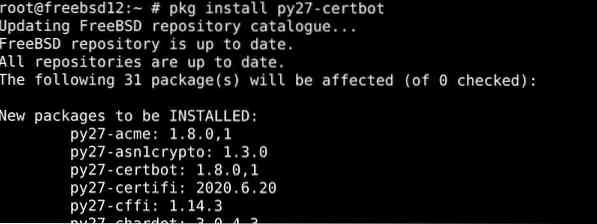
Och om du använder python 3.7, skriv in:
$ pkg installera py37-certbot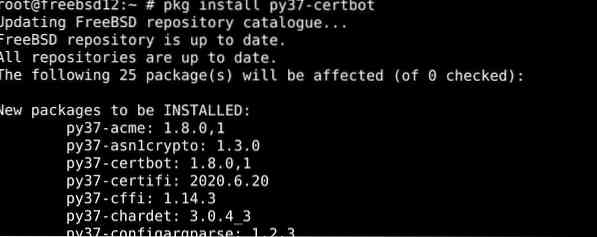
Kommandot ovan ska installera Certbot på ditt FreeBSD-system.
Komma igång med Certbot
Registrera Certbot
Innan vi börjar skapa certifikat behöver vi a / usr / local / etc / letsencrypt / letsencrypt.ini-fil för vårt användarkonto. Skriv in innehållet nedan i din fil:
# rsa-key-size = 4096# server = https: // acme-v02.api.letsencrypt.org / katalog
# e-post = [e-postskyddad]
# text = Sant
# agree-tos = True
# förnya som standard = True
# autentiserare = fristående
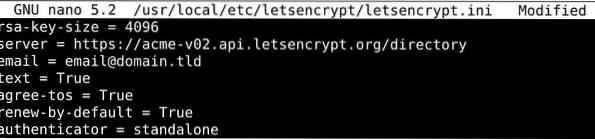
Ge sedan kommandot nedan i skalet för att registrera Certbot:
$ certbot-registret
Skapa ett certifikat med Certbot
Att skapa ett certifikat med Certbot är så enkelt som det blir: använd den fristående servern för TLS / SSL-autentisering.
Att använda den fristående servern innebär dock att du ställer din webbserver i väntan i några sekunder. Om du inte har råd att stänga av värdtjänsten kan du skapa certifikat med webroot.
För att skapa ett certifikat med webroot skriver du in följande kommando i skalet:
$ certbot certonly -c / usr / local / etc / letsencrypt / letsencrypt.ini -d-domän.tld -d www.domän.tld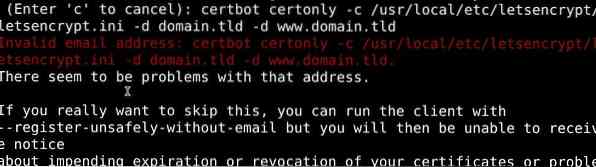
Förnya certifieringar med Certbot
Certifieringarna kan uppdateras automatiskt med Certbot. Skriv in kommandot nedan för att uppdatera dina certifikat med Certbot.
$ certbot förnya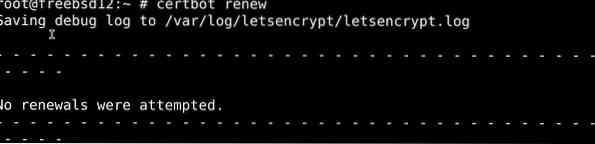
Radera certifikat
Att ta bort certifikat med certbot är väldigt enkelt, så länge du vet exakt namnet på certifikatet du vill ta bort. För att lista alla autentiserade certifikat
$ certbot-certifikatSkärmdumpen nedan visar den troliga effekten du får ut av det här kommandot:
Kommandosyntaxen för att radera ett certifikat med certbot är:
$ certbot ta bort --cert-name-domän.tldDet refererade certifikatet ska raderas med kommandot ovan.
Avslutar
Okej, folk, den här guiden handlade om att ställa in Let's Encrypt på ett FreeBSD-system och använda Certbot-chefen för att automatiskt skapa, autentisera och ta bort TLS / SSL-certifikat.
Certbot kan vara viktigt för användare som ofta måste uppdatera certifikaten själva manuellt, vilket kan vara en tråkig process.
 Phenquestions
Phenquestions


